Så här styr du outlook-upprepningsmönster med hjälp av grupprincip
Ursprungligt KB-nummer: 2548319
Sammanfattning
Som standard har återkommande avtalade tider, möten och aktiviteter som skapats av Microsoft Outlook alternativet Inget slutdatum aktiverat och har standardantalet förekomster som ska avslutas efter inställt på 10. Ett exempel på de här inställningarna i ett nytt möte visas i följande bild.
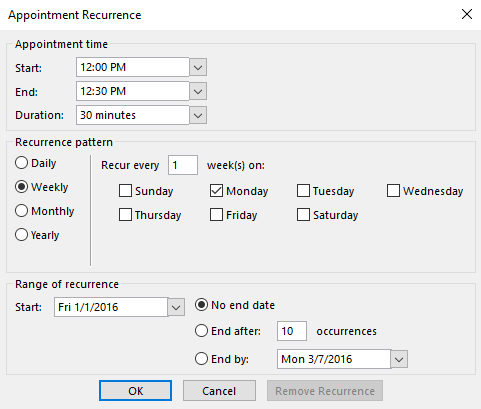
Den här artikeln beskriver hur du använder grupprincip mallar för Outlook 2003 och senare versioner så att du kan göra följande ändringar i återkommande objekt:
- Inaktivera alternativet Inget slutdatum för avtalade tider, möten och uppgifter.
- Konfigurera standardantalet dagar för upprepningsperioden för avtalade tider och möten.
Mer information
Så här konfigurerar du upprepningsinställningar i Outlook med hjälp av anpassade grupprincip mallar:
Ladda ned och extrahera den anpassade grupprincip mallen för din version av Outlook från Microsoft Download Center:
Viktigt
Det här steget krävs inte för Outlook 2013 och senare versioner, eftersom inställningarna för upprepningsadministration ingår i huvudmallen.
Om du inte redan har huvudmallen grupprincip för din version av Outlook laddar du ned och extraherar den senaste mallen från Microsoft Download Center:
- Office 2016: Office 2016 Administrativa mallfiler (ADMX/ADML) och Anpassningsverktyg för Office
- Office 2013: Office 2013 Administrativa mallfiler (ADMX/ADML) och Anpassningsverktyg för Office
- Office 2010: Office 2010 Administrativa mallfiler (ADM, ADMX/ADML) och hämtning av anpassningsverktyget för Office
Om det behövs lägger du till mallfilen som du laddade ned i steg 2 till domänkontrollanten.
Outlook 2016 och Outlook 2019 = Outlk16.admx, Outlk16.adml
Outlook 2013 = Outlk15.admx, Outlk15.adml
Outlook 2010 = Outlk14.adm
Outlook 2007 = Outlk12.adm
Outlook 2003 = Outlk11.admObs!
Stegen för att lägga till mallfilen i en domänkontrollant varierar beroende på vilken version av Windows du kör. Eftersom du kanske tillämpar principen på en organisationsenhet (OU) och inte på hela domänen kan stegen också variera i den här aspekten av att tillämpa en princip. Mer information finns därför i Windows-dokumentationen.
Lägg till den anpassade grupprincip mall som du laddade ned i steg 1 till domänkontrollanten.
Viktigt
Det här steget krävs inte för Outlook 2013 och senare versioner, eftersom inställningarna för upprepningsadministration ingår i huvudmallen.
Outlook 2010 = OLK14-RecurrenceAdministration.adm
Outlook 2007 = OLK12-RecurrenceAdministration.adm
Outlook 2003 = OLK11-RecurrenceAdministration.admObs!
Stegen för att lägga till .adm-filen i en domänkontrollant varierar beroende på vilken version av Windows du kör. Eftersom du kanske tillämpar principen på en organisationsenhet (OU) och inte på hela domänen kan stegen också variera i den här aspekten av att tillämpa en princip. Mer information finns därför i Windows-dokumentationen.
Leta upp principnoden, beroende på din Outlook-version.
För Outlook 2013 och senare versioner:
Under Användarkonfiguration expanderar du Administrativa mallar, expanderar din version av Microsoft Outlook, expanderar Outlook-alternativ, expanderar Inställningar, expanderar Kalenderalternativ och väljer sedan Konfiguration av återkommande objekt.
För Outlook 2010:
Under Användarkonfiguration expanderar du Klassiska administrationsmallar (ADM), expanderar Microsoft Outlook 2010, expanderar Outlook-alternativ, expanderar Inställningar, expanderar Kalenderalternativ och väljer sedan Konfiguration av återkommande objekt.
För Outlook 2007 och tidigare versioner:
Under Användarkonfiguration expanderar du Klassiska administrationsmallar (ADM), expanderar din version av Microsoft Outlook, expanderar Verktyg | Alternativ, expandera Inställningar, expandera Kalenderalternativ och välj sedan Konfiguration av återkommande objekt.
Dubbelklicka på alternativet Inaktivera alternativet "Inget slutdatum" för principen för återkommande objekt för att konfigurera den här principen.
I dialogrutan för principen väljer du Aktiverad för att aktivera principen.
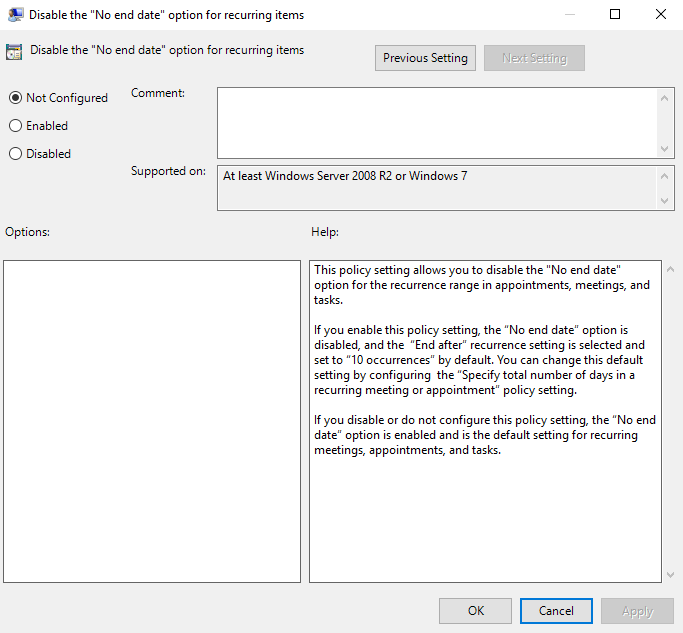
Viktigt
Då inaktiveras alternativet Inget slutdatum för nya återkommande objekt.
Välj OK.
Dubbelklicka på principen Ange totalt antal dagar i ett återkommande möte eller avtalade tider för att konfigurera den här principen.
Med den här principen kan du ange det standardantal dagar efter vilket ett återkommande möte eller en återkommande avtalad tid (inte en uppgift) ska avslutas. När den här principen är aktiverad används inställningen Avsluta genom i upprepningsmönstret som standardkonfiguration för ett återkommande möte. Beroende på ditt upprepningsmönster (dagligen, varje vecka, varje månad) kan därför antalet möten som inträffar under den här perioden variera. Om du till exempel anger värdet 180 och dagens datum är 5 maj 2011, visar värdet Slut efter tis 11/1/2011 (180 dagar efter idag). Om du väljer Varje vecka som upprepningsmönster får du 26 möten under den här tidsramen. Men om du anger Månatlig för upprepningsmönstret får du bara sex möten under den här tidsramen.
I dialogrutan för principen väljer du Aktiverad för att aktivera principen. Ange sedan antalet dagar efter vilken upprepningsperioden slutar och välj sedan OK.
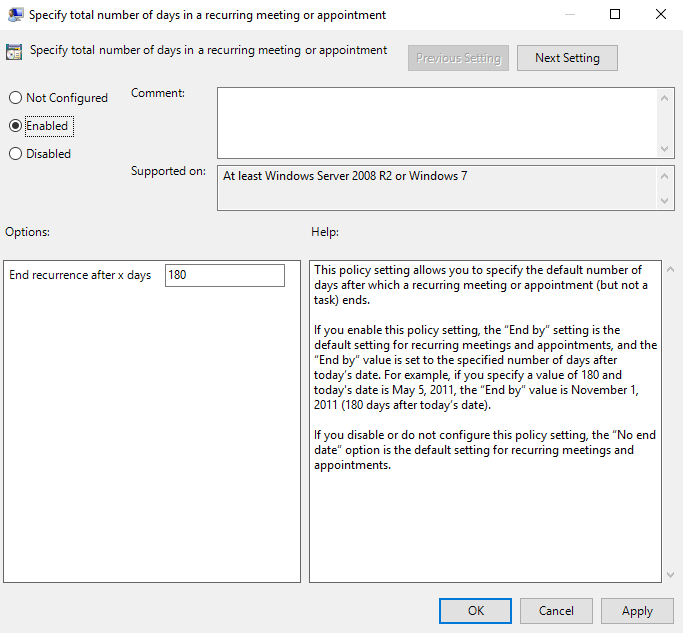
Följande registerdata är associerade med de principer som beskrivs i den här artikeln:
Inaktivera alternativet Inget slutdatum för återkommande objekt
Nyckel: HKEY_CURRENT_USER\Software\Policies\Microsoft\Office\x.0\Outlook\Preferences
DWORD: DisableRecurNoEnd
Värde: 1 = princip aktiverat, 0 = principen är inte aktiveradAnge totalt antal dagar i ett återkommande möte eller en avtalad tid
Nyckel: HKEY_CURRENT_USER\Software\Policies\Microsoft\Office\x.0\Outlook\Options\Calendar
DWORD: RecurrencesDefault
Värde: heltalsvärde mellan 2 och 720
Obs!
Platshållaren x.0 representerar din version av Office.
Outlook 2016 och Outlook 2019: x.0 = 16.0
Outlook 2013: x.0 = 15.0
Outlook 2010: x.0 = 14.0
Outlook 2007: x.0 = 12.0
Outlook 2003: x.0 = 11.0
Mer information finns i Du kan inte inaktivera alternativet "Inget slutdatum" för avtalade tider, mötesförfrågningar, aktiviteter eller uppgiftsförfrågningar i Outlook 2007.
Feedback
Kommer snart: Under hela 2024 kommer vi att fasa ut GitHub-problem som feedbackmekanism för innehåll och ersätta det med ett nytt feedbacksystem. Mer information finns i: https://aka.ms/ContentUserFeedback.
Skicka och visa feedback för